Keyword-Recherche: So führen Sie eine Search Console-Keyword-Gap-Analyse durch
Veröffentlicht: 2019-04-30Willkommen beim Accelerate Agency-Leitfaden zur Durchführung einer Keyword-Gap-Analyse. Eine Gap-Analyse ist eine fantastische Methode der Keyword-Recherche, mit der Sie Schlüsselphrasen finden können, für die Sie Ihre Webseiten schnell optimieren können. Es ermöglicht Ihnen, Keywords zu finden, für die Ihre Webseiten bereits rangieren, und genauer gesagt, welche dieser Seiten für dieses Keyword ranken. Es ist also wirklich wichtig für Ihre SEO.
Heute zeigen wir Ihnen einen äußerst ausführlichen Leitfaden zur Durchführung einer Gap-Analyse. Auf unserer eigenen Website www.accelerate-agency.com führen wir eine Lückenanalyse durch, damit Sie uns dabei begleiten können.
Bereiten Sie sich auf viele Screenshots und viele kleine Details vor, denn diese Anleitung wurde so erstellt, dass sogar Ihre Oma es tun könnte! Am Ende werden Sie jedoch ein äußerst leistungsfähiges Tool für die Keyword-Recherche beherrschen.
Keyword-Datenerfassung
Zunächst sollten Sie sicherstellen, dass Sie Zugriff auf die Google Search Console des Unternehmens haben, für das Sie die Gap-Analyse durchführen möchten. Für mich verwende ich die Website von Accelerate Agency.
Sie müssen Google Sheets verwenden, dann müssen Sie ein Plug-in für Google Sheets mit dem Namen „Search Analytics for Sheets“ installieren.
Sie müssen auch eine Kopie dieser Keyword-Gap-Analysevorlage erstellen, die wir für Sie erstellt haben. Es gibt auch einige Hinweise auf der ersten Registerkarte, die Ihnen während des Vorgangs helfen und Ihnen schnelle Tipps geben, wenn Sie sich verlaufen haben.
Nun können Sie Ihr Dokument in das gesuchte Unternehmen umbenennen. Wir werden Accelerate machen, denn das sind wir!
Buchen Sie eine Beratung

Nachdem Sie das Plugin installiert haben, sollten Sie in der Symbolleiste auf Add-Ons klicken und Suchanalysen für Blätter auswählen können. Es öffnet sich rechts eine Seitenleiste, die wir häufig verwenden werden. Also bitte offen lassen.

Das erste, was Sie in der Seitenleiste tun möchten, ist, die verifizierte Website auszuwählen. Dies ist die Website, die Sie für die Keyword-Gap-Analyse recherchieren werden.

Der Datumsbereich ist normalerweise standardmäßig 90 Tage oder länger, was für diese Art von Suche in Ordnung ist. Wenn Sie jedoch die Datumsbereiche ändern möchten, um andere Daten zu untersuchen, müssen Sie dies jetzt tun.

Jetzt müssen Sie nach Seite gruppieren und dann abfragen. Es ist wichtig, dass Sie sie in dieser Reihenfolge gruppieren. Andernfalls funktioniert Ihre Keyword-Recherche nicht. Bitte platzieren Sie sie also so, wie wir es auf den Screenshots getan haben.

Fügen Sie einen Länderfilter hinzu, der dem Land entspricht, in dem Sie leben. Wenn Sie globale Daten analysieren möchten, ist dies nicht erforderlich. Für Accelerate werden wir jedoch nur das großartigste Land der Erde analysieren: Großbritannien. Dies liegt daran, dass Accelerate vorerst nur am Ranking für Keywords interessiert ist, die für britische Benutzer relevant sind. Deshalb haben wir in den dreistelligen Ländercode für UK: gbr eingefügt.


Es ist auch möglich, Filter für andere Dinge wie Gerät usw. hinzuzufügen. Für unsere Keyword-Gap-Analyse möchten wir jedoch jedes Gerät analysieren.

Klicken Sie nun auf „Daten anfordern“. Die Daten werden aus der Google Search Console gezogen. Daher ist es super zuverlässig.

Warten Sie einen Moment und alle Daten zur Keyword-Recherche für Ihre Website werden abgerufen. Klicken Sie auf das Kästchen oben links, um alle Daten auszuwählen, oder drücken Sie Strg+A, und kopieren Sie dann die Daten, indem Sie Strg+C drücken.

Wechseln Sie nun zur Registerkarte UK Desktop. Hier müssen Sie Zelle B1 auswählen und nur die Werte einfügen. Sie können dies tun, indem Sie Strg + Umschalt + V drücken oder mit der rechten Maustaste klicken und wie wir im Menü navigieren.

Wechseln Sie auf derselben Registerkarte zu Zelle H2 und bearbeiten Sie die Formeln. Sie müssen das Wort „Marke“ durch Ihren Markennamen und das Wort „Marke2“ durch Ihren zweiten Markennamen ersetzen. Dadurch können Sie Marken-Keywords von Nicht-Marken-Keywords unterscheiden. Dies ist ein wichtiger Faktor, um Ihre Keyword-Recherche effektiv zu gestalten. Stellen Sie daher sicher, dass Sie Ihren Markennamen angeben.

Ich habe „accelerate“ für „brand“ und „acc“ für „brand2“ eingegeben.

Um sicherzustellen, dass dies für jede darunter liegende Zelle geschieht, müssen Sie die bearbeitete Zelle kopieren. Drücken Sie dann STRG+UMSCHALT+RUNTER, um alle darunter liegenden Zellen zu markieren, und drücken Sie dann STRG+V, um die Werte einzufügen. Bitte warten Sie etwa fünfzehn Sekunden, damit sich Ihr Tisch anpassen kann.

Wie bereits erwähnt, möchten wir dies tun, damit wir markenbezogene Suchen von nicht markenbezogenen unterscheiden können. Überprüfen Sie also, ob neben den Markensätzen wahr steht.


Überprüfen Sie nun, ob die Formeln der Zellen von „isbrand“ und rechts funktionieren. Die Formeln unserer ersten Reihe funktionierten nicht, also haben wir einfach die zweite Reihe kopiert und in die obere Reihe eingefügt. Dies kopiert nur die Formeln und nicht die tatsächlichen Werte selbst.

Jetzt sollte alles gut funktionieren. Um zu überprüfen, ob die Formeln gut funktionieren, wechseln Sie zu den Registerkarten Pivot Non-Brand und Pivot Brand. Wenn Daten die Tabellen füllen, funktioniert es!

Schließen Sie das Add-On, sodass der Pivot-Tabellen-Editor angezeigt wird.

Sie möchten sicherstellen, dass Sie alle verfügbaren Daten verwenden. Sie müssen also jetzt überprüfen, wie viele Zeilen sich auf dem UK-Desktop-Tab befinden.

Dann müssen Sie die zweite Zahl im Datumsbereich durch diese Zahl ersetzen. Stellen Sie sicher, dass Sie dies sowohl für Marken- als auch für Nicht-Markenzeichen tun.


Sie können jetzt das erste Blatt entfernen, da Sie es nicht mehr benötigen. Jetzt ist der Datenerfassungsteil Ihrer Keyword-Recherche und Lückenanalyse abgeschlossen!

Analyse
Nun zur Analyse! Gehen Sie zurück zur Pivot-Registerkarte ohne Markenzeichen, um einige lebhaft aussehende Diagramme zu finden. Die Blasen repräsentieren verschiedene Schlüsselwörter. Je größer die Blase – desto höher das Suchvolumen für dieses Keyword. Je höher die Blase entlang der Y-Achse ist, desto höher ist die CTR für dieses Keyword. Je weiter sich die Blase entlang der x-Achse befindet, desto niedriger ist Ihre Position für dieses Keyword.
Diese Grafik soll Ihnen auf einen Blick zeigen, ob es Quick Wins gibt. Es zeigt Ihnen auch, wie Ihr Unternehmen für Schlüsselphrasen im Allgemeinen abschneidet. Für Accelerate sehen Keywords an Position 2, 3 und 5 am interessantesten aus, da sie weit oben auf der y-Achse liegen. Das bedeutet, dass wir bereits eine hohe CTR erzielen und daher wahrscheinlich relevant sind. Sie haben auch ein OK Suchvolumen. Sie befinden sich auch bereits in einer relativ hohen Position, was sie zu niedrig hängenden Früchten macht.

Nachdem wir uns einen kurzen Überblick über unsere Leistung verschafft haben, können wir die Registerkarte „Details ohne Markenzeichen“ überprüfen. Hier sehen wir die eigentlichen Keywords und unsere Position und CTR für sie.

Sie können auch mit den Filtern an der Seite des Diagramms herumspielen, um zu ändern, wie die Schlüsselwörter sortiert werden, um verschiedene Schlüsselwörter anzuzeigen.

Beim Sortieren nach der Summe der Impressionen sehen wir, dass „Cro Agency Bristol“ und „Actionfield“ auffallen. Dies sind zwei Keywords, deren Optimierung sehr nützlich sein könnte, da sie eine hohe CTR haben und sich bereits in einer hohen Position befinden. Ich könnte mit den Filtern herumspielen, um auch andere Keywords zu finden, und das sollten Sie auf jeden Fall für Ihre Gap-Analyse tun.

Sie suchen im Wesentlichen nach Phrasen, die eine hohe CTR haben. Dies liegt daran, dass Ihre Website für relevante Schlüsselphrasen angezeigt wird und Benutzer Ihre Website aus diesem Grund besuchen. Die Grafik zeigt nur die Top Ten, also werden alle Sätze hier sowieso niedrig hängende Früchte sein.
Schließlich können wir zur Registerkarte „Nicht-Marken-Detail 2“ wechseln. Hier finden Sie die URL Ihrer Website, die diesem Schlüsselwort entspricht. Auf diese Weise können Sie die Webseite finden, die Sie für dieses Keyword optimieren müssen.

Da ist es! Sie haben einen wichtigen Teil der Keyword-Recherche abgeschlossen. Sie sollten jetzt einige Keywords identifiziert haben, für die Ihre Domain bereits rankt. Darüber hinaus sollten Sie auch herausgefunden haben, welche spezifischen Seiten Ihrer Domain für diese ranken. Das ist großartig, denn jetzt wissen Sie, welche Seiten für welche Keywords optimiert werden müssen.
Die Keyword-Gap-Analyse ist ein wirklich großartiges Tool, um schnelle Erfolge zu erzielen und einfache Wege zu finden, um Ihre SEO zu verbessern. Nutzen Sie dieses leistungsstarke Tool noch heute zusammen mit unserem Arsenal an super nützlichen SEO-Tools, um die Kunst der SEO zu meistern.
Alternativ kontaktieren Sie die Experten und fragen Sie nach einer Beratung, um Ihre SEO auf die nächste Stufe zu heben!
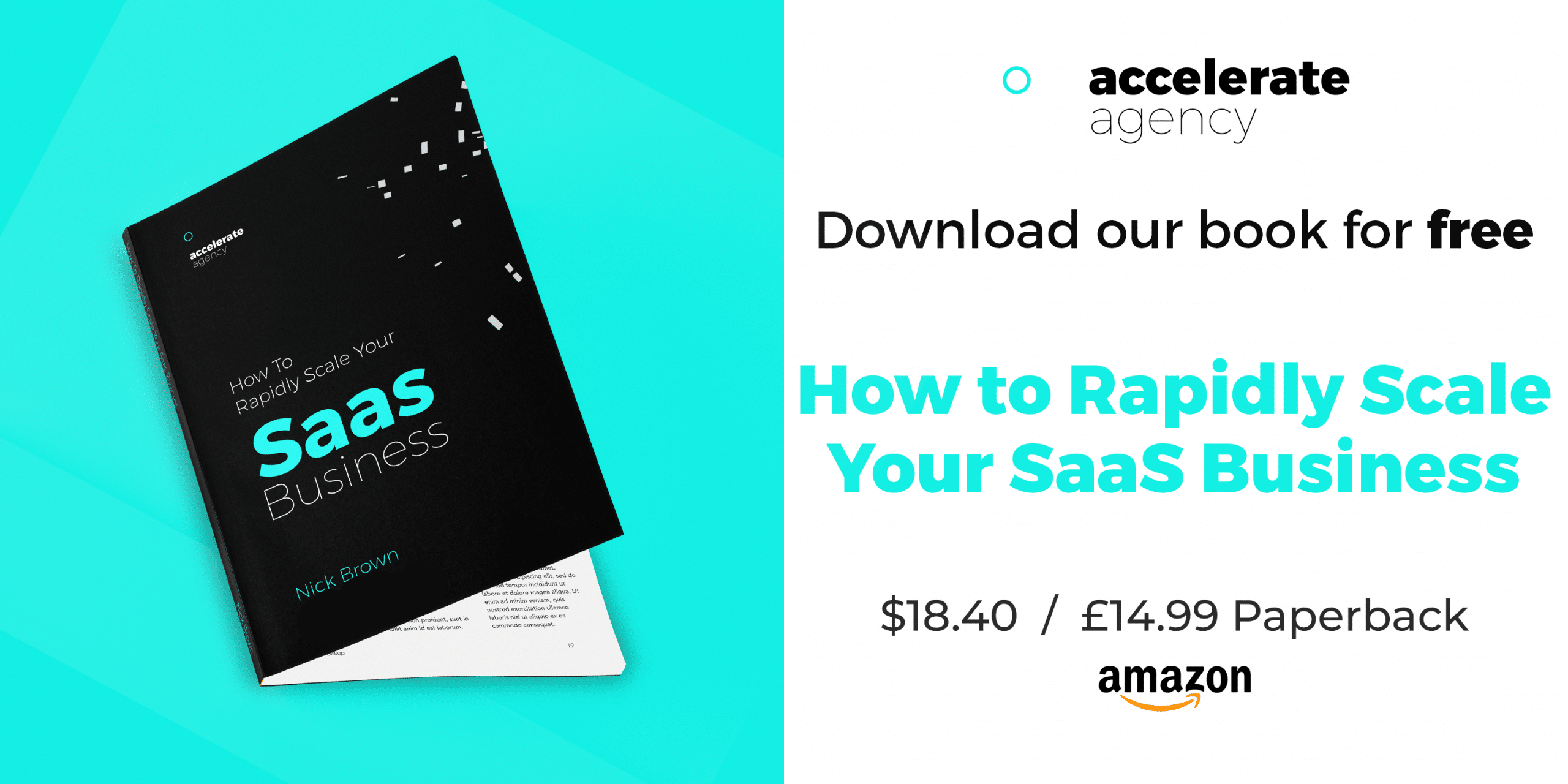

Nick Brown ist Gründer und CEO von Accelerate Agency, einer SaaS-SEO-Agentur. Nick hat mehrere erfolgreiche Online-Unternehmen gegründet, schreibt für Forbes, veröffentlichte ein Buch und hat sich von einer britischen Agentur zu einem Unternehmen entwickelt, das heute in den USA, APAC und EMEA tätig ist und 160 Mitarbeiter beschäftigt. Er wurde auch einmal von einem Berggorilla angegriffen
